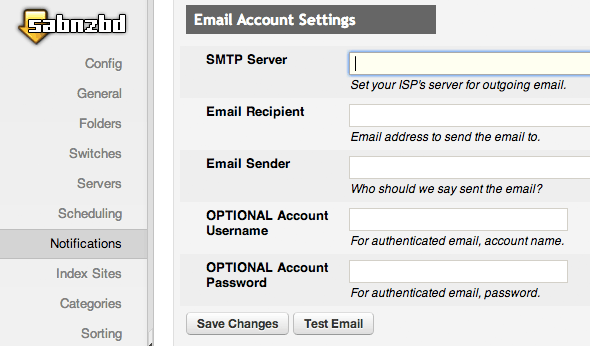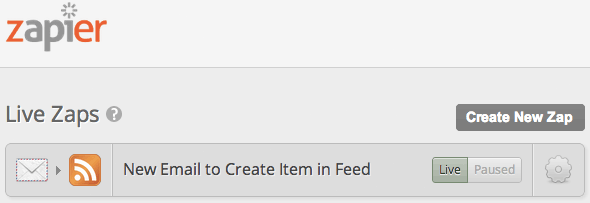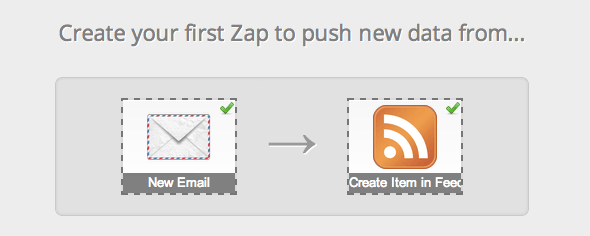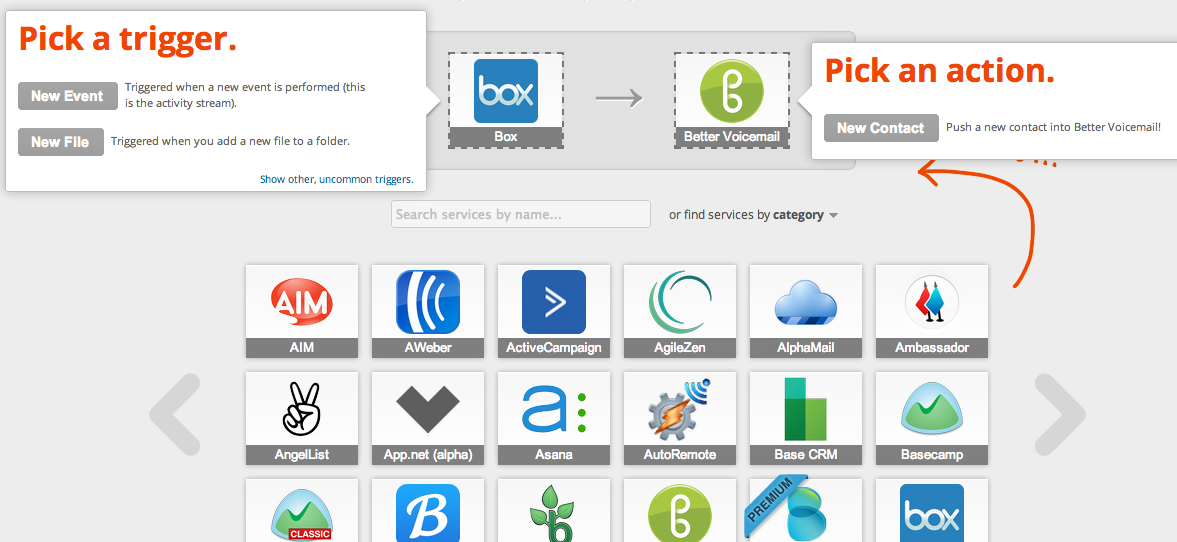La connettività gioca un ruolo importante nella tecnologia di oggi, che semplifica e automatizza la nostra routine quotidiana. Importante, in egual modo, è la ricezione delle notifiche, che spesso appaiono però confusionarie. Vengono mescolate, infatti, le notizie secondarie con quelle importanti, magari relative al lavoro. Un modo semplice per separare le une dalle altre è quello di reindirizzare le notifiche in modo selettivo al feed RSS.
Perché un email per i Feed RSS?
Quello che bisogna fare, dunque, è reindirizzare almeno parte delle e-mail a un feed RSS. Possiamo usare, ad esempio, Sabnzbd che ci avvisa ogni volta che è in onda un nuovo episodio della nostra serie TV preferita.
Questa soluzione non va bene per ogni evenienza. A causa della natura stessa del feed RSS, chiunque con l’URL corretto può visualizzarne gli elementi. In altre parole, non c’è alcuna forma di controllo in merito all’accesso. Ciò significa che non si dovrebbe usare il feed per dati personali.
Zapier
Qualsiasi servizio che consente di reindirizzare le e-mail a un feed RSS rappresenta un’ottima opzione. Normalmente, otterrete un feed specifico per l’indirizzo di posta elettronica, a parte l’indirizzo e-mail utilizzato per la corrispondenza. Ogni mail inviata all’indirizzo di posta elettronica viene reindrizzata al feed RSS.
Usiamo Zapier. È possibile creare flussi di lavoro automatizzati (o zaps). Funziona, in maniera simile, a IFTTT.
Impostazioni
In primo luogo, andare su Zapier e create un account. Zapier offre un account premium che si integra con altri servizi, ha un tempo di risposta superiore e consente di creare ed eseguire più zaps. Per gli utenti che non hanno molte pretese, l’account gratuito sarà sufficiente.
Dopo aver impostato il vostro account Zapier, dovrete creare il vostro primo zap. Vi verrà chiesto di selezionare un trigger e un’azione. Selezionare Casella (Nuova e-mail) e RSS (Crea elemento nei feed) come l’azione corrispondente.
Nella schermata successiva sarà possibile creare un’istanza per l’indirizzo di posta elettronica Zapier e inserire i dettagli RSS, tra cui l’URL del feed RSS e la struttura dei singoli elementi del feed.
Filtri e reindrizzamento e-mail
Dopo aver creato il “zap”, avete praticamente finito. Ogni e-mail sarà inviata all’indirizzo di posta elettronica specificato nel passaggio precedente e sarà visualizzata (entro 15 minuti) nel feed RSS corrispondente.